CF-Auto-Root를 사용하여 Galaxy Tab 2 7.0 P3100/P3110/P3113을 루팅하는 방법
2022년 3월 7일 • 출원: iOS 및 Android를 Sm으로 실행하는 모든 솔루션 • 입증된 솔루션
루팅 전 준비사항
Galaxy Tab 2 7.0 P3100/P3110/P3113을 응원 하기 전에 시작하기 전에 다음을 확인하십시오.
1) 기기의 배터리가 80% 이상 남아 있습니다.
2) 기기에 중요한 데이터를 백업했습니다. Android 파일을 PC에 백업하는 방법을 확인하세요 .
3) 응원하면 보증이 무효화된다는 점에 동의합니다.
CF-Auto-Root를 수동으로 사용하여 Galaxy Tab 2 7.0 P3100/P3110/P3113을 루팅하는 방법
이 튜토리얼은 아래 기기에만 적용됩니다.
삼성 갤럭시 탭 2 7.0 P3100
삼성 갤럭시 탭 2 7.0 P3110
삼성 갤럭시 탭 2 7.0 P3113
그 중 어느 것도 사용하지 않는 경우 이 가이드에 따라 기기를 루팅하지 마세요. 또는 손상됩니다. 그것에 적합한 다른 가이드를 검색하십시오.
응원 프로세스를 위한 Android 루트 도구 다운로드
1. 아래에서 장치에 맞는 CF-Auto-Root 패키지를 다운로드합니다.
CF-Auto-Root-espressorf-espressorfxx-gtp3100.zip (P3100용)
CF-Auto-Root-espressowifi-espressowifiue-gtp3113.zip (P3113용) CF-Auto-Root-espressowifi-
espressowifixx-gtp0 ( P3110.용) )
2. 오딘3 다운로드
1단계. CF-Auto-Root 파일을 추출하면 .tar 파일이 표시됩니다. 그대로 두고 다음 단계로 넘어갑니다.
2단계. Odin3 파일을 추출하면 .exe 파일이 표시됩니다. 컴퓨터에서 실행하려면 두 번 클릭하십시오.
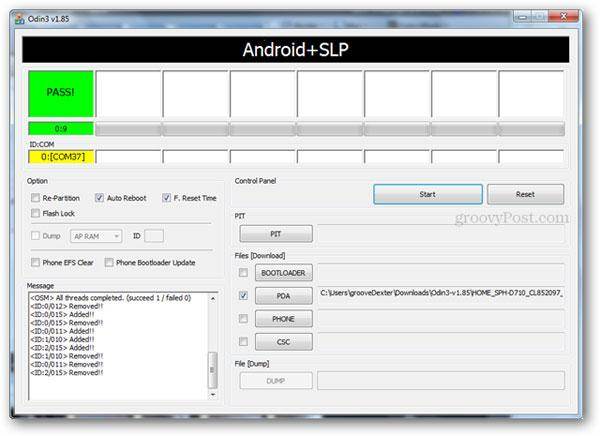
3단계 . Odin3 창에서 PDA 앞의 상자 를 선택하고 .tar 파일을 찾아 선택하여 로드합니다.
4단계. 그런 다음 Auto-Reboot 및 F.Reset Time 상자를 선택 하고 Re-Partition 상자를 선택하지 않은 상태로 둡니다.
5단계. 이제 장치를 끕니다. 그런 다음 화면에 경고 메시지가 나타날 때까지 전원 + 볼륨 작게 버튼을 몇 초 동안 함께 누른 다음 볼륨 작게 버튼을 누릅니다. 장치가 다운로드 모드에서 다시 시작될 때까지 기다리십시오.
6단계. USB 케이블을 사용하여 장치를 컴퓨터에 연결합니다. Odin3가 장치를 감지하면 ID:COM 아래에 노란색으로 강조 표시된 포트가 표시됩니다. 그런 다음 앞으로 이동합니다.
참고: 노란색으로 강조 표시된 포트가 표시되지 않으면 장치용 USB 드라이버를 설치해야 합니다.
7단계. Odin3에서 시작 버튼을 클릭하여 지금 기기 루팅을 시작합니다. 이 과정에서 장치를 분리하지 마십시오. 비용이 조금 들 것입니다. 완료되면 PASS를 볼 수 있습니다! 창에 메시지. 그러면 기기가 자동으로 다시 시작되고 전체 응원 프로세스가 종료됩니다. 당신은 지금 당신이 원하는 무엇이든 할 수 있습니다.
안드로이드 루트
- 일반 안드로이드 루트
- 삼성루트
- 모토로라 루트
- LG 루트
- HTC 루트
- 넥서스 루트
- 소니 루트
- 화웨이 루트
- ZTE 루트
- 젠폰 루트
- 루트 대안
- KingRoot 앱
- 루트 탐색기
- 루트 마스터
- 원 클릭 루트 도구
- 킹 루트
- 오딘 루트
- 루트 APK
- CF 자동 루트
- 원클릭 루트 APK
- 클라우드 루트
- SRS 루트 APK
- 아이루트 APK
- 루트 상위 목록
- 루트가 없는 앱 숨기기
- 무료 인앱 구매 루트 없음
- 루팅된 사용자를 위한 50개의 앱
- 루트 브라우저
- 루트 파일 관리자
- 루트 방화벽 없음
- 루트 없이 와이파이 해킹
- AZ 스크린 레코더 대안
- 버튼 세이버 비 루트
- 삼성 루트 앱
- 삼성 루트 소프트웨어
- 안드로이드 루트 도구
- 루팅하기 전에해야 할 일
- 루트 설치 프로그램
- 루트에 최고의 전화
- 최고의 블로트웨어 제거제
- 루트 숨기기
- 블로트웨어 삭제




제임스 데이비스
직원 편집자